Cel mai bun mod de a elimina definitiv securitatea Windows
Publicat: 2024-11-28Microsoft oferă un sistem de securitate încorporat numit Windows Security pe Windows 11 și Windows Defender pe Windows 10. Ambele sisteme de securitate sunt aceleași, iar principala sarcină a Windows Security este de a oferi capabilități de detectare a virușilor, malware, phishing și atenuarea atacurilor ransomware. Caracteristici. Este unul dintre cele mai bune instrumente antivirus și este disponibil gratuit, dar există o mulțime de software antivirus de la terți pe care le puteți opta pe computerul dvs. cu Windows 11 pentru a obține protecție avansată împotriva virușilor.
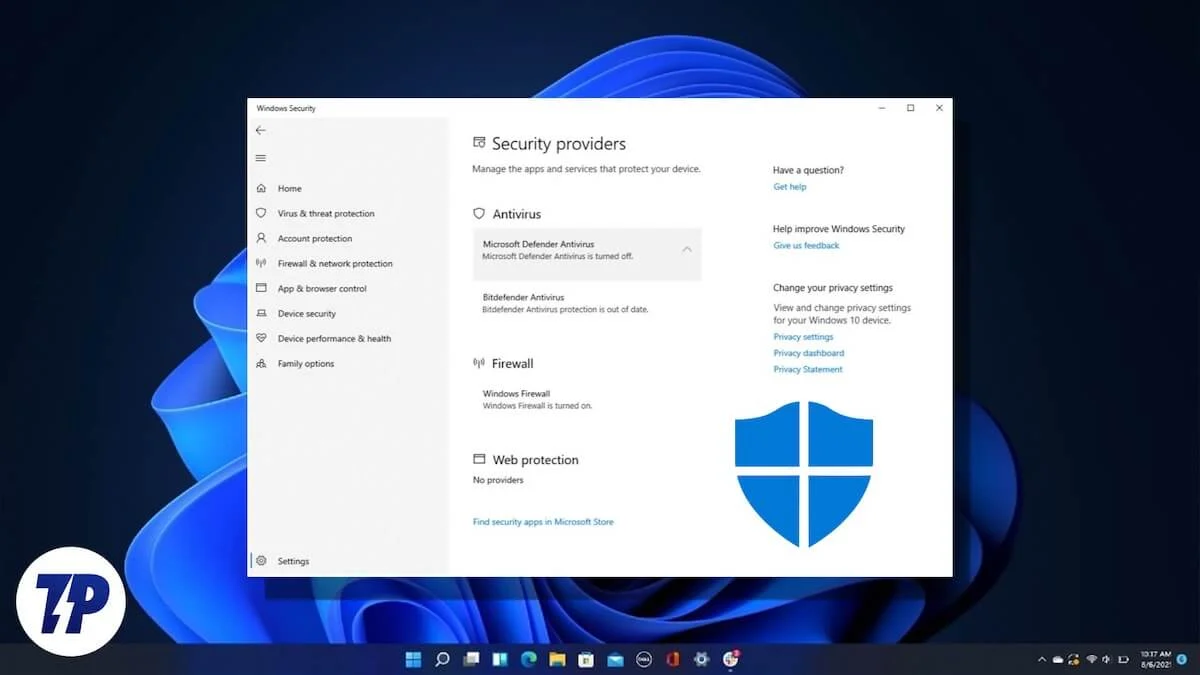
De exemplu, Windows Security poate deseori declanșa o alarmă falsă despre o aplicație legitimă, pretinzând că este un virus și, uneori, poate elimina fișierul în sine. De asemenea, software-ul Windows Security este cunoscut ca o aplicație de acumulare de resurse care rulează în fundal. În astfel de cazuri, cea mai bună opțiune este să eliminați definitiv Windows Security. Cu toate acestea, ar trebui să înțelegeți consecințele înainte de a face un astfel de pas.
În acest ghid, vă vom prezenta toate detaliile despre cum puteți elimina definitiv Windows Security. Să sărim direct în ea.
Cuprins
De ce ar dori cineva să elimine definitiv Windows Security?
Există o mulțime de motive care vă pot tenta să eliminați definitiv Windows Security din Windows 11. Unele dintre motivele comune sunt enumerate mai jos:
- Optarea pentru software antivirus de la terți : Nu există niciun fapt ascuns că Windows Security nu oferă multele capabilități antivirus sau de combatere a virușilor pe care le oferă instrumentele antivirus terțe. De exemplu, nu obțineți un manager de parole, protecție împotriva phishingului în diferite browsere, instrumente de optimizare a sistemului, monitorizare dark web, detectare avansată a programelor malware, control parental și management al securității pentru mai multe dispozitive, pentru a numi câteva.
- Probleme de performanță : dacă utilizați un computer vechi sau mai puțin puternic, atunci securitatea Windows poate reprezenta o problemă pentru performanța dispozitivului dvs. Există mai multe rapoarte ale utilizatorilor pe forumurile oficiale de asistență, ceea ce ar putea fi un alt motiv pentru care oamenii optează pentru a elimina definitiv Windows Security.
- Alarme false : Există, de asemenea, rapoarte de la utilizatorii în cauză, în care Microsoft Windows Security atrage alarme false, adică detectează aplicațiile legitime ca viruși. Aceasta poate fi o problemă dacă programul detectează în mod repetat un program ca virus, ceea ce ar putea fi important pentru dvs.
Desigur, motivele pot varia, dar cele trei de mai sus sunt unele dintre cele mai comune motive care ar putea împinge oamenii să elimine definitiv Securitatea Windows.
Aflați acest lucru înainte de a elimina definitiv Windows Security
Înainte de a continua și de a urma pașii pentru a elimina Microsoft Windows Security/Defender de pe computer, iată câteva lucruri pe care ar trebui să le țineți cont.
- Înainte de a elimina Windows Security de pe computer, ar trebui să vă asigurați că ați restrâns software-ul antivirus pe care îl veți instala ulterior. Acest lucru ar împiedica PC-ul să fie vulnerabil pentru o lungă perioadă de timp fără un sistem de securitate instalat.
- Când eliminați programul de pe computer, nu veți primi actualizări automate pentru cele mai recente amenințări și definiții de viruși.
- Nerespectarea metodelor corecte pentru a elimina securitatea Windows poate cauza mai multe probleme pe computer, cum ar fi blocări, erori BSoD etc.
3 moduri de a elimina securitatea Windows de pe computer?
Iată diferitele metode pe care le puteți urma pentru a elimina securitatea Windows de pe computerul dvs. Windows.
Utilizați Editorul de politici de grup local
- Apăsați tastele Win+R pentru a deschide dialogul Run .
- Tastați gpedit.msc și apăsați Enter .
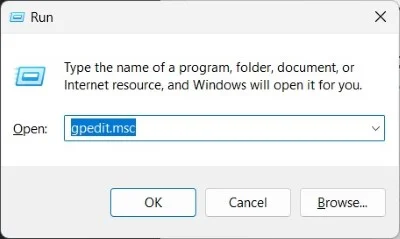
- Navigați la Configurare computer > Șabloane administrative > Componente Windows > Microsoft Defender Antivirus .
- Faceți dublu clic pe Dezactivați politica Microsoft Defender Antivirus din partea dreaptă.
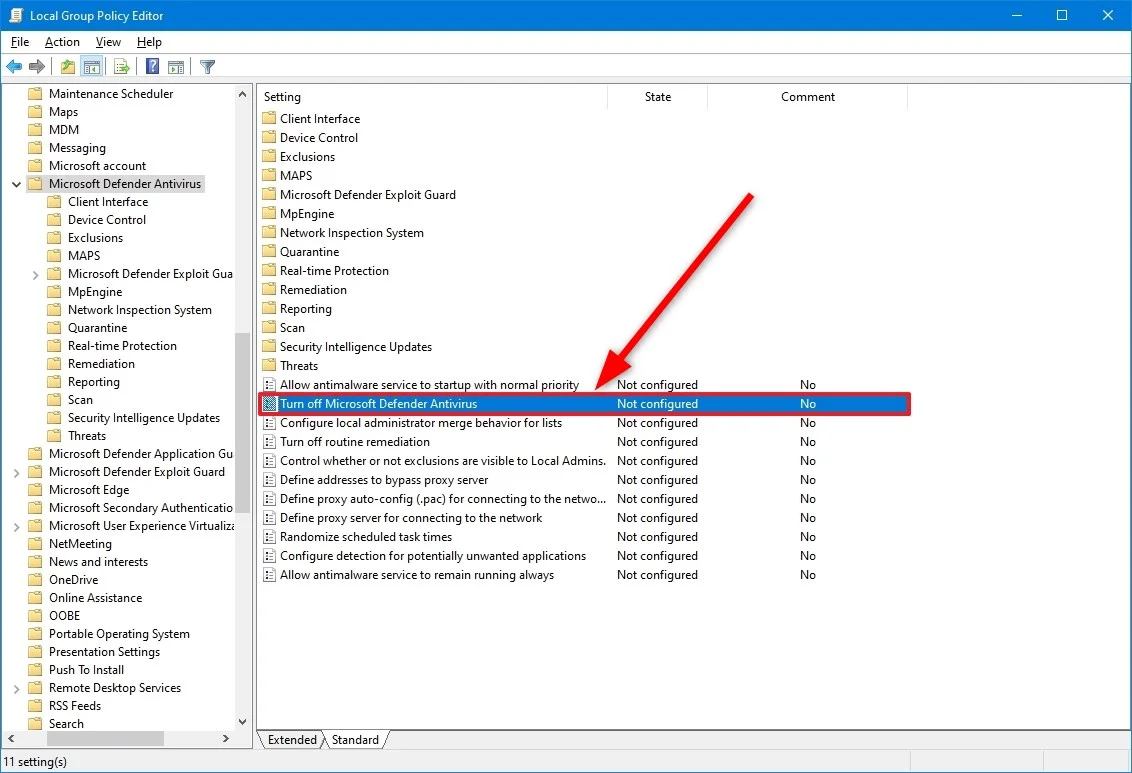
- Alegeți Activat .
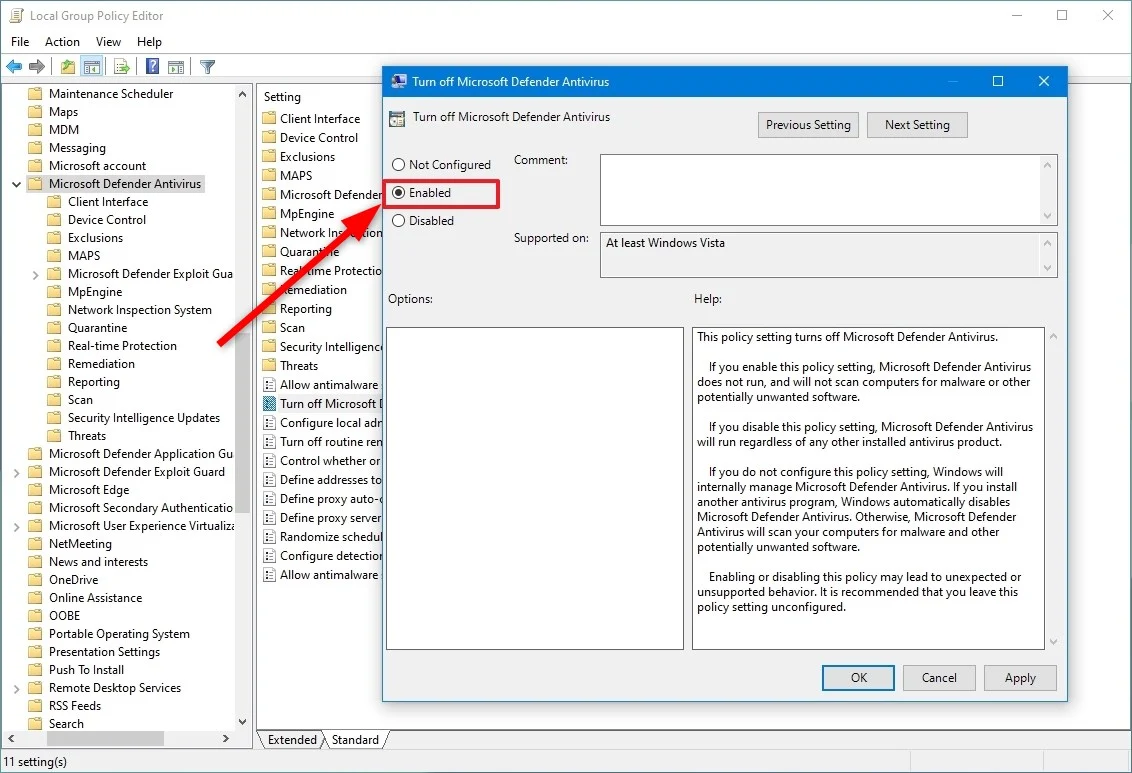
- Faceți clic pe Aplicare și pe OK pentru a salva modificările.
- Reporniți computerul, astfel încât modificările să intre în vigoare.
După ce ați urmat corect pașii de mai sus, Windows Security va fi dezactivat definitiv de pe computer. Cu toate acestea, veți continua să vedeți pictograma „Scut”, pe care o vedeți de obicei pentru Securitate Windows în bara de activități, deoarece este în special o parte a aplicației Securitate Windows.

Utilizați Registrul Windows
- Apăsați tastele Win+R pentru a deschide dialogul Run .
- Tastați regedit și apăsați Enter .
- În caseta de căutare, copiați și inserați calea de mai jos: HKEY_LOCAL_MACHINE\SOFTWARE\Policies\Microsoft\Windows Defender
- Faceți clic dreapta pe un spațiu liber din partea dreaptă și selectați Valoare DWORD (32 de biți) .
- Denumiți noua cheie DisableAntiSpyware .
- Setați valoarea la 1 .
- Faceți clic pe OK și reporniți computerul pentru a aplica modificările.
În special, metoda de mai sus va dezactiva Windows Security pe computerul dvs., dar nu o va elimina.
Dezactivați protecția împotriva manipulării
- Deschideți meniul Start apăsând butonul Windows din bara de activități. De asemenea, puteți apăsa tasta Win de pe tastatură pentru a deschide meniul Start.
- Căutați Windows Security și deschideți-l.
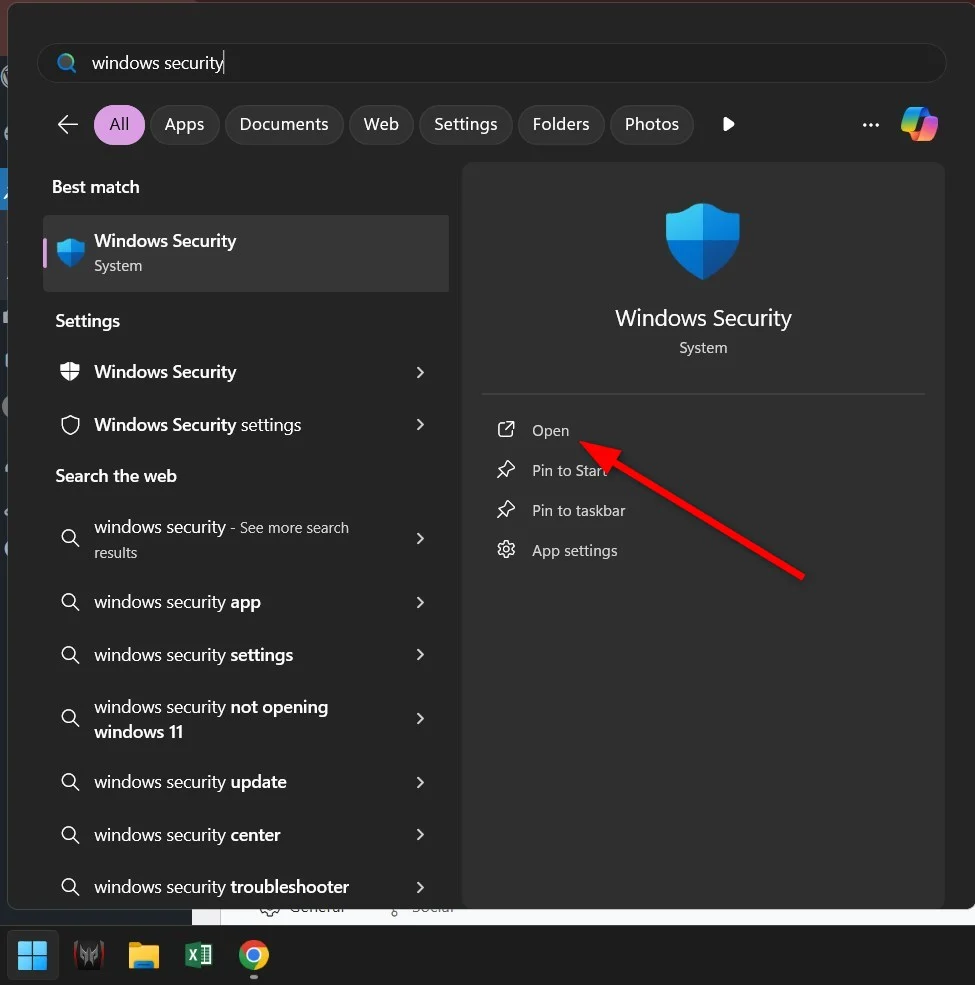
- Faceți clic pe Protecție împotriva virușilor și amenințărilor .
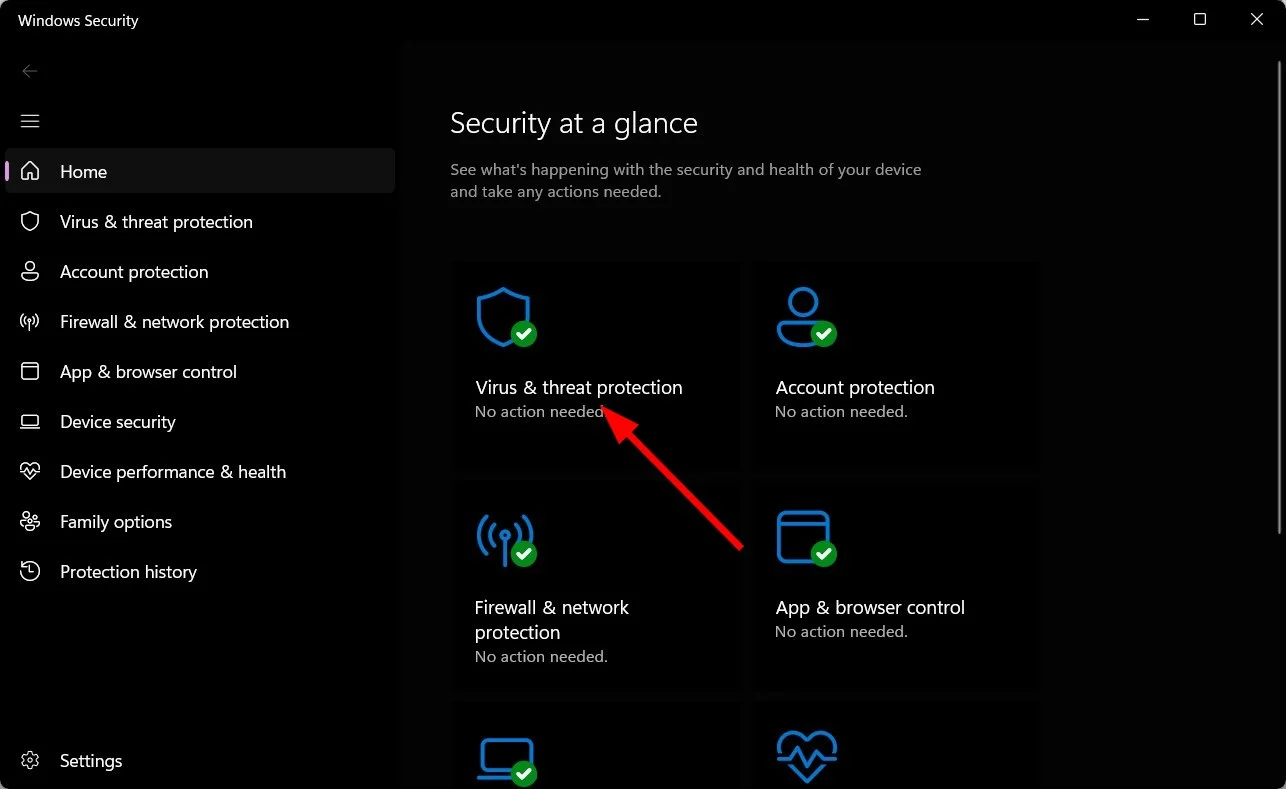
- Selectați Gestionați setările .
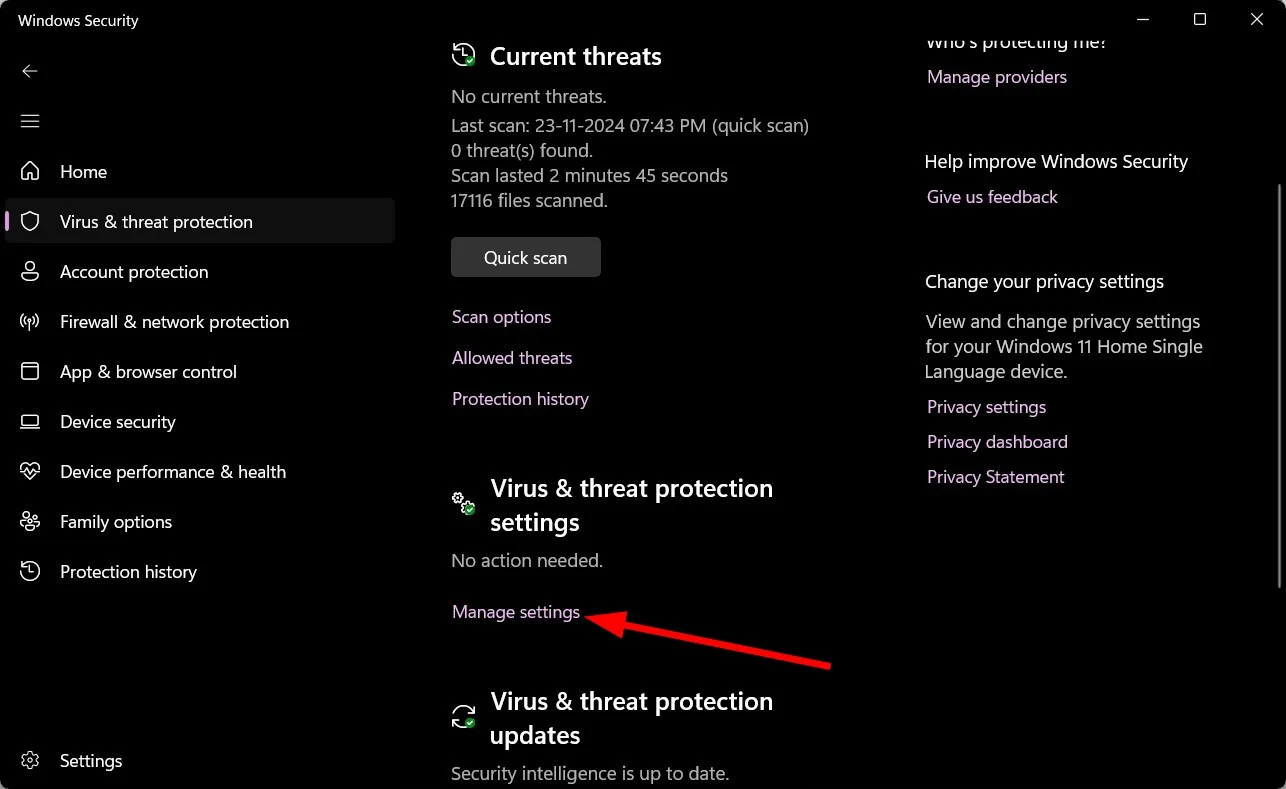
- Dezactivați comutatorul Protecție împotriva manipulării .
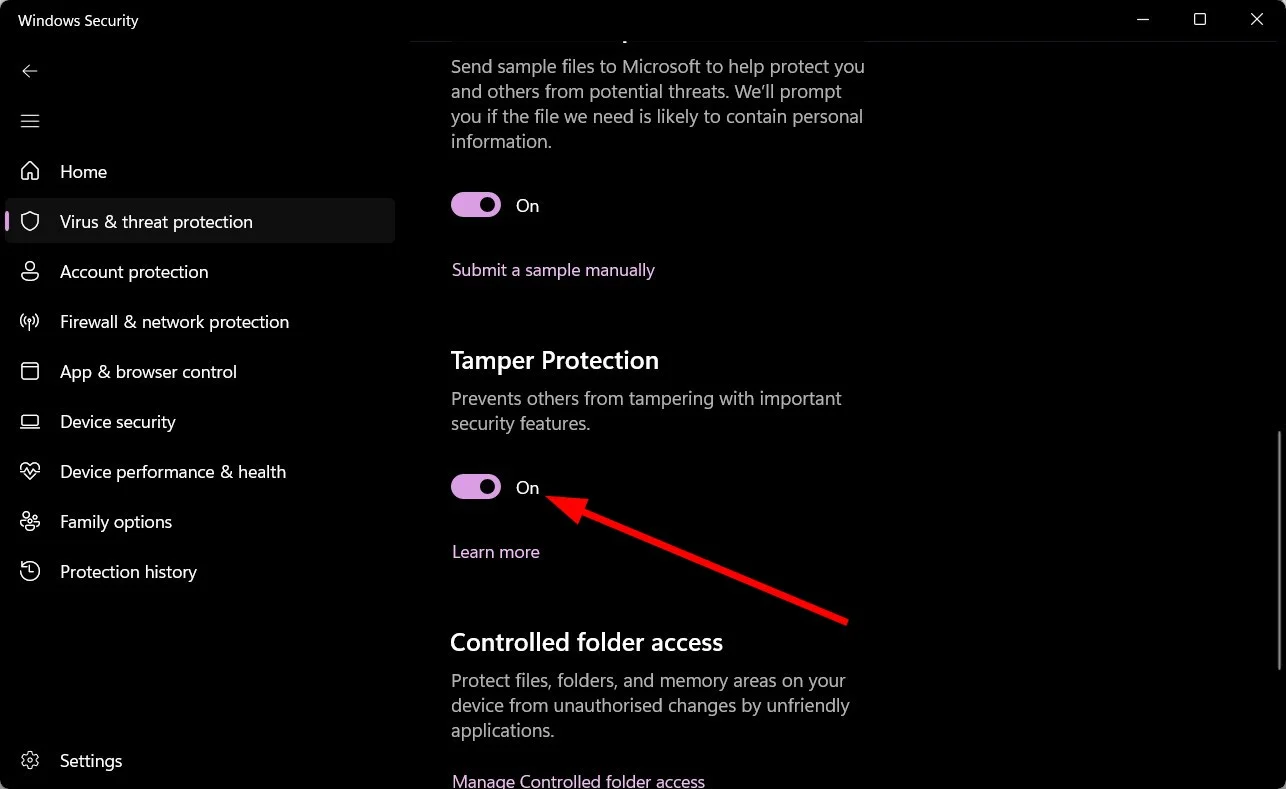
Utilizați instrumentul Windows Defender Remover
GitHub are un instrument dedicat disponibil pentru cei care doresc să elimine Windows Security sau Defender de pe computerele lor. Instrumentul este destul de ușor de utilizat dacă urmați pașii corect.
- Vizitați site-ul web GitHub și descărcați instrumentul Windows Defender Remover .
- Deschideți fișierul EXE ca administrator.
- Urmați pașii de pe ecran pentru a elimina securitatea Windows.
Alternativ;
- Copiați codul de mai jos:
$remove_appx = @("SecHealthUI"); $provisioned = get-appxprovisionedpackage -online; $appxpackage = get-appxpackage -allusers; $eol = @()
$store = 'HKLM:\SOFTWARE\Microsoft\Windows\CurrentVersion\Appx\AppxAllUserStore'
$users = @('S-1-5-18'); if (test-path $store) {$users += $((dir $store -ea 0 |where {$_ -like '*S-1-5-21*'}).PSChildName)}
foreach ($choice in $remove_appx) { if ('' -eq $choice.Trim()) {continue}
foreach ($appx in $($provisioned |where {$_.PackageName -like "*$choice*"})) {
$next = !1; foreach ($no in $skip) {if ($appx.PackageName -like "*$no*") {$next = !0}} ; if ($next) {continue}
$PackageName = $appx.PackageName; $PackageFamilyName = ($appxpackage |where {$_.Name -eq $appx.DisplayName}).PackageFamilyName
ni "$store\Deprovisioned\$PackageFamilyName" -force >''; $PackageFamilyName
foreach ($sid in $users) {ni "$store\EndOfLife\$sid\$PackageName" -force >''} ; $eol += $PackageName
dism /online /set-nonremovableapppolicy /packagefamily:$PackageFamilyName /nonremovable:0 >''
remove-appxprovisionedpackage -packagename $PackageName -online -allusers >''
}
foreach ($appx in $($appxpackage |where {$_.PackageFullName -like "*$choice*"})) {
$next = !1; foreach ($no in $skip) {if ($appx.PackageFullName -like "*$no*") {$next = !0}} ; if ($next) {continue}
$PackageFullName = $appx.PackageFullName;
ni "$store\Deprovisioned\$appx.PackageFamilyName" -force >''; $PackageFullName
foreach ($sid in $users) {ni "$store\EndOfLife\$sid\$PackageFullName" -force >''} ; $eol += $PackageFullName
dism /online /set-nonremovableapppolicy /packagefamily:$PackageFamilyName /nonremovable:0 >''
remove-appxpackage -package $PackageFullName -allusers >''
}
} - Deschideți PowerShell ca administrator din meniul Start .
- Lipiți comanda de mai sus.
Acest lucru va ajuta la eliminarea Windows Security Center/Windows SecurityApp de pe computer fără a descărca scriptul.
Ce alte măsuri pot lua în loc să elimin Windows Security?
În loc să eliminați sau să dezactivați definitiv Windows Security de pe computer, există alte opțiuni pe care le puteți arunca o privire:
- Adăugați anumite fișiere sau programe la lista de excluderi de securitate Windows, astfel încât acestea să fie declanșate ca alarme false și să puteți continua să vă faceți treaba.
- Alternativ la eliminare, puteți dezactiva caracteristica de protecție în timp real din Windows Security. Pentru asta, accesați Securitate Windows > Protecție împotriva virușilor și amenințărilor > Gestionați setările .
- Instalarea unui software antivirus terță parte va dezactiva automat Securitatea Windows.
Gânduri finale
Dezactivarea sau eliminarea Securității Windows poate părea necesară dacă vă confruntați cu mai multe probleme de rulare fără probleme a computerului. Cu toate acestea, este recomandat să aveți un antivirus pentru Windows Security dacă nu doriți să îl utilizați ca program de securitate principal. Dacă computerul dvs. este infectat cu un virus cu rădăcini adânci, atunci ar trebui să consultați ghidul nostru, care vă va ajuta să remediați problema. Avem, de asemenea, o listă cu unele dintre cele mai bune instrumente online de scanare a virușilor care vă pot ajuta să efectuați o verificare rapidă a stării computerului dvs.
